Videon kääntäminen Androidilla: Opi tehokkaita tapoja, joita et tiennyt olevan olemassa
Saatamme jättää käden suunnan huomioimatta, kun käytämme Android-puhelimia videoiden tallentamiseen. Se voi johtaa siihen, että video tallennetaan ylösalaisin, kun sitä toistetaan tietokoneella tai mobiililaitteella. Videoiden katselukokemus voi vaikuttaa siihen. Kun pidät puhelinta vaakatilassa, on tärkeää kääntää videota. Mutta ongelmana on, että Androidissa ei ole sisäänrakennettua ominaisuutta videon kääntämiseen. Sinun on käytettävä kolmannen osapuolen sovellusta. Joten kuinka käännät videota Androidilla? Tässä oppaassa tämä on aihe, josta puhumme tänään. Löydät kolme yksinkertaista tapaa osoittaa kuinka kääntää video Androidissa jos et ole tyytyväinen videoosi.
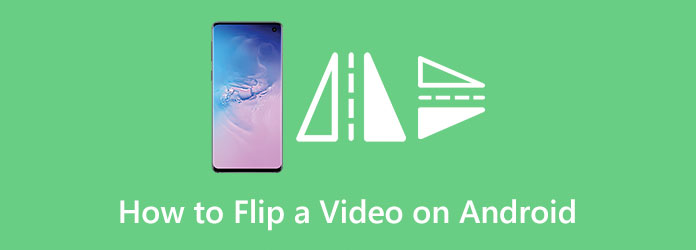
Osa 1. Android-videoiden kääntäminen tietokoneella
Tipard Video Converter Ultimate
Jos haluat kääntää Android-videosi vaivattomasti, käytä Tipard Video Converter Ultimate. Se on ilmainen latausohjelma, joka on saatavilla sekä Windows- että Mac-tietokoneille. Tämän offline-videoliipun avulla voit kääntää Android-videoitasi nopeasti vaaka- ja pystysuunnassa. Myös videoiden kääntäminen on yksinkertainen. Kaikki käyttäjät, erityisesti aloittelijat, voivat käyttää tätä ohjelmaa. Siinä on käyttäjäystävällinen käyttöliittymä, mikä helpottaa sen ymmärtämistä. Kun olet valinnut videosi, voit kääntää ne yhdellä napsautuksella. Lisäksi voit tehdä enemmän videoidesi hyväksi asetusasetuksissa. Voit muokata kuvanopeutta, zoomaustilaa, laatua, näytetaajuutta, bittinopeutta ja muita parametreja. Lisäksi voit tallentaa videosi eri videomuodoissa. Voit tallentaa videon MP4-, MOV-, AVI-, MKV- ja muihin muotoihin. Käytä alla olevia helppoja ohjeita oppiaksesi kääntämään Android-videoita tietokoneellasi.
Vaihe 1Ensimmäinen askel on ladata Tipard Video Converter Ultimate tietokoneellasi. Voit napsauttaa Lataa alla olevaa painiketta päästäksesi ohjelmaan nopeasti. Jos käytät Macia, napsauta Mac-versiota
Vaihe 2Kun asennus on valmis, käynnistä offline-muunnin. Napsauta sen jälkeen Toolbox paneeli ylärajapinnassa. Valitse Video Rotator työkalu
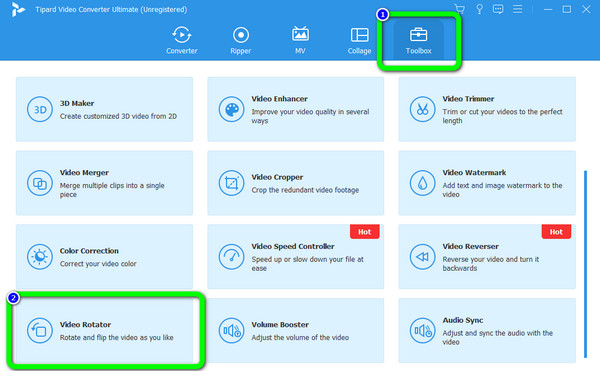
Vaihe 3Lisää sen jälkeen video, jonka haluat kääntää, napsauttamalla Plus -painiketta. Valitse video tietokoneesi kansiosta. Voit myös pudottaa videotiedoston suoraan laatikkoon
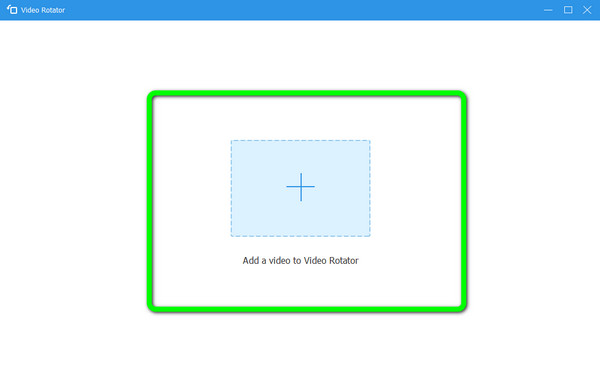
Vaihe 4Siirry Kierto vaihtoehtoja. Voit kääntää videon vaaka- tai pystysuunnassa napsauttamalla kahta Kääntää kuvakkeet. Napsauta myös, jos haluat muuttaa tulostusmuotoa, laatua, kuvanopeutta ja muita parametreja ulostulo Asetukset. Napsauta sitten OK.
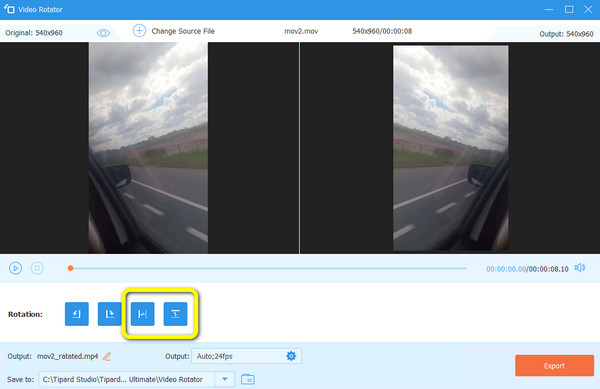
Vaihe 5Napsauta viimeistä vaihetta varten Vie vaihtoehto, jos olet lopettanut videon kääntämisen. Odota vientiprosessia. Sitten voit avata muokatun videosi tietokoneesi kansiosta, kun se on valmis
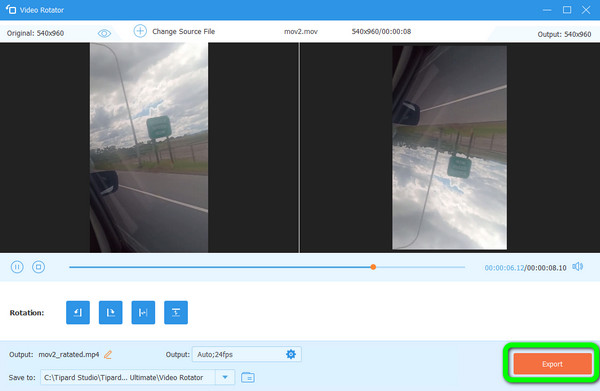
Osa 2. Parhaat tavat kääntää video Androidilla
Käännä video Androidilla Google-kuvien avulla
- Google Kuvat Android-sovellus on käyttäjäystävällisin videoiden kääntämiseen tai pyöriviä videoita. Useimmat ihmiset käyttävät nyt Google-kuvahakua elokuviensa ja kuviensa varmuuskopiointiin Android-puhelimissa. Pilvipalvelu on maksuton, ja sen mukana tulee muita ominaisuuksia, kuten perusvideoeditori. Näin videoiden kääntäminen Google Kuvat -sovelluksella on helppoa. Lisäksi Google tarjoaa sinulle 15 Gt ilmaista tallennustilaa. Tarvitset kuitenkin Internet-yhteyden, kun käännät videota tässä sovelluksessa. Sitten videon kääntämisen jälkeen sinun on ladattava video uudelleen. Käytä alla olevia menetelmiä kääntääksesi video Android-laitteellasi Google Kuvat -sovelluksen avulla.
Vaihe 1Avaa Play Kauppasi. Asenna Google Kuvat sovellus Android-laitteellasi. Varmista, että sovellus on yhdistetty Gmail-tiliisi.
Vaihe 2Avaa Kuvagalleria sovellus sovellusalueelta, etsi ja valitse sitten elokuva väärään suuntaan. Valitse Lähetä valokuviin tai muu vastaava vaihtoehto napauttamalla Jaa: kuvake. Se ladataan Google-tilillesi, jos älypuhelimesi on yhteydessä Internetiin.
Vaihe 3Siirry Videoita albumi Google Kuvat -sovelluksessa, josta voit etsiä ja käyttää ladattua videota. Kun video on halutussa suunnassa, paina muokata -kuvaketta alareunassa ja paina kääntää kuvaketta.
Vaihe 4Kun olet kääntänyt videon, paina Säästä -painiketta. Näet sen näytön oikeassa yläkulmassa.
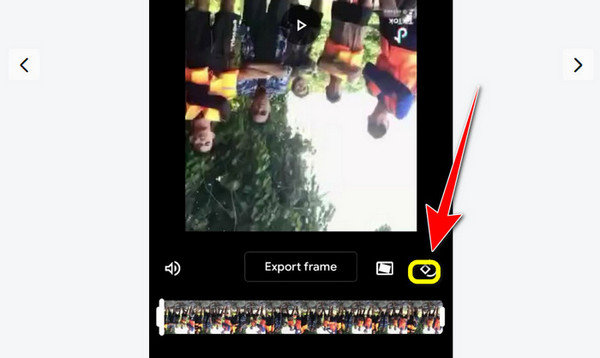
Käännä video Androidissa Flip Video-Video Cutter -leikkurin avulla
Voit myös käännä videoita Android-laitteellesi ladattavien sovellusten avulla. Yksi hyödyllisimmistä ja käytännöllisimmistä tavoista saada tämä työ tehtyä on Käännä video-videoleikkuri. CodeEdifice kehitti tämän upean videoräpylä. Voit kääntää videon vaivattomasti sen yksinkertaisten vaiheiden avulla. Se tarjoaa myös suoraviivaisen käyttöliittymän ja vaihtoehdot, mikä tekee siitä sopivamman aloittelijoille. Sen lisäksi, että tämä työkalu voi kääntää videoita taaksepäin ja ylösalaisin, se voi myös leikata videota. Siitä on hyötyä, varsinkin kun yrität lyhentää videon pituutta.
Tässä videoräpässä on kuitenkin rajoitetut muokkaustyökalut. Et voi tehdä videoistasi parempia parantamalla värejä, laatua ja muuta. Mutta jos haluat kääntää videosi tällä mobiilisovelluksella, noudata alla olevia yksinkertaisia ohjeita.
Vaihe 1Avaa Android-laitteesi ja siirry Google Play Kauppaan. Asenna sen jälkeen Käännä video-videoleikkuri. Asennuksen jälkeen käynnistä sovellus.
Vaihe 2Kun olet suorittanut sovellukset, paina Valitse Video vaihtoehto lisätä video, jonka haluat kääntää.
Vaihe 3Kun video on jo näytöllä, napsauta Flip Video -painiketta. Sitten on vaihtoehtoja, jotka näkyvät näytöllä. Valitse normaali vaihtoehto. Napsauta sitten valmis.
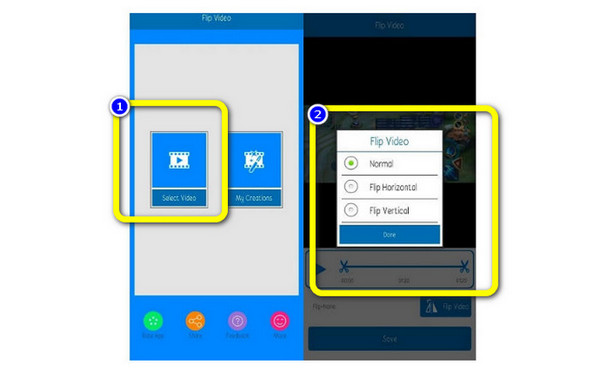
Osa 3. Usein kysyttyä videon kääntämisestä Androidissa
1. Kuinka käännät kameraa kuvattaessa videoita Androidilla?
Voit navigoida kameran asetuksissa, jos haluat kääntää videota tallennuksen aikana. Siirry sen jälkeen Mirror-tilaan. Tällä tavalla voit kääntää videota tallennuksen aikana Android-laitteilla.
2. Voinko vaihtaa videon pystysuorasta vaakasuuntaiseksi?
Voit helposti muuttaa videosi pystysuorasta vaakasuuntaiseksi käyttämällä oikeaa videonmuokkausohjelmistoa. Voit käyttää Tipard Video Converter Ultimate. Tämän ohjelman avulla voit kääntää videosi vaivattomasti.
3. Kuinka kiertää videota Androidilla verkossa?
Tutkittuamme huomasimme, että Clideo on hyödyllinen sovellus elokuvien pyörittämiseen Android-laitteellasi. Käytä älypuhelimeesi esiasennettua selainta. Voit kääntää videota heti sen lataamisen jälkeen. Kuvamateriaali voidaan sitten vaivattomasti tallentaa mobiililaitteellesi.
Yhteenveto
Tässä oppaassa käsiteltiin parhaita menetelmiä kuinka kääntää video Androidissa ja tietokoneet. Mutta jotkut sovellukset vaativat Internet-yhteyden. Jos haluat kääntää videoita offline-työkaluilla, käytä Tipard Video Converter Ultimate.







